电脑e盘不见了怎么找回
来源:网络收集 点击: 时间:2024-04-02【导读】:
用户在使用电脑时候会发现,电脑的E盘突然不见了,有些用户很着急不知道该如何操作才可以将E盘找回,瞎编整理了一下电脑E盘找回的具体操作方法,接下来一起来看看吧~工具/原料morewindows系统电脑方法/步骤1/7分步阅读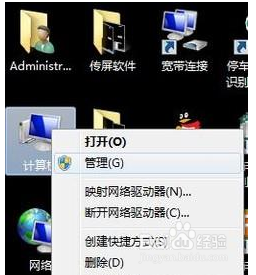 2/7
2/7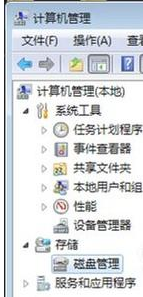 3/7
3/7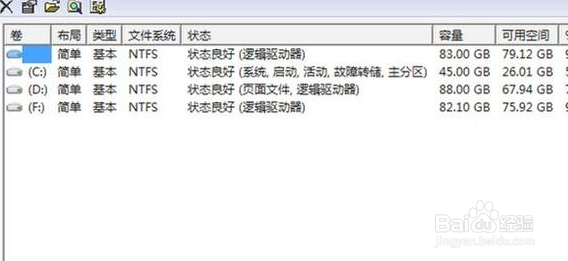 4/7
4/7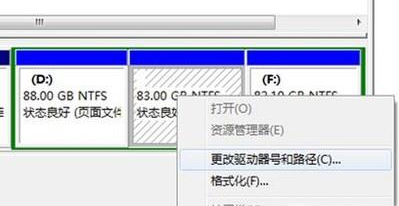 5/7
5/7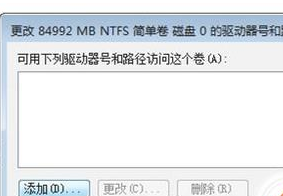 6/7
6/7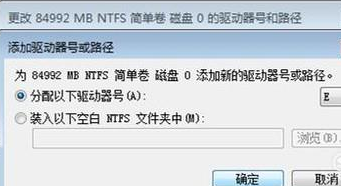 7/7
7/7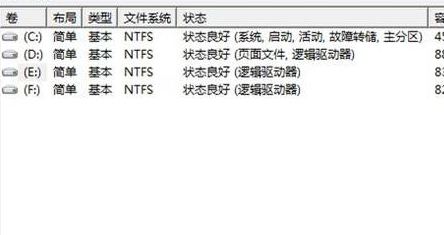 注意事项
注意事项
首先打开电脑,找到桌面上“计算机”按钮并右击,在出现的第二列表中中找到“管理”选项并点击。
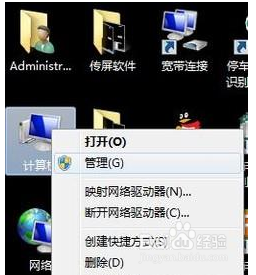 2/7
2/7进入计算机管理窗口就在左侧找到“储存”按钮,点击它前面的“小三角”,找到下方“磁盘管理”选项。
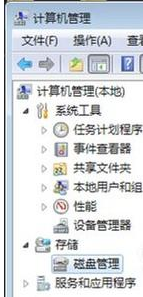 3/7
3/7进入磁盘管理窗口后,会发现有四个分区,其中一个是没有盘符的。
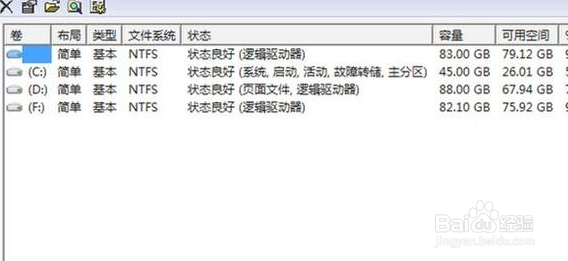 4/7
4/7右击下方无盘符磁盘,在出现的列表中选择“更改驱动器号和路径”按钮。
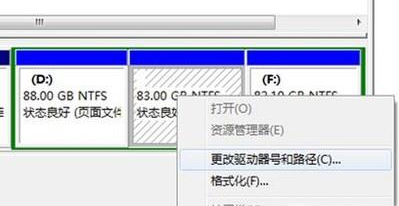 5/7
5/7如图所示,在出现的窗口中点击“添加”按钮。
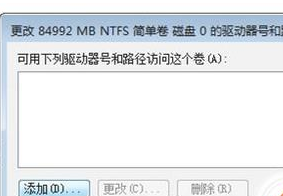 6/7
6/7在出现的窗口中找打“分配以下驱动器号”,在它的右边选一个盘符,就选原来的E,然后点击“确定”。
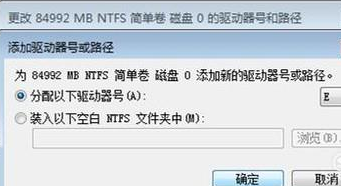 7/7
7/7如图所示,然后我们就可以看到磁盘管理页面的E盘回来了。
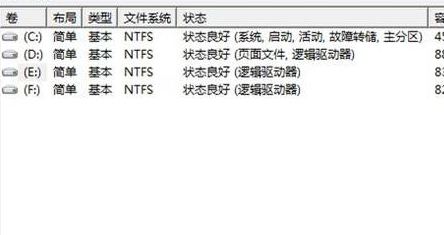 注意事项
注意事项以上就是小编为大家准备的电脑e盘不见了找回方法了,希望对您有所帮助
E盘不见了E盘找回电脑E盘消失电脑E盘找回版权声明:
1、本文系转载,版权归原作者所有,旨在传递信息,不代表看本站的观点和立场。
2、本站仅提供信息发布平台,不承担相关法律责任。
3、若侵犯您的版权或隐私,请联系本站管理员删除。
4、文章链接:http://www.1haoku.cn/art_408024.html
上一篇:自制手工牛轧糖的做法
下一篇:投影机怎么连网
 订阅
订阅